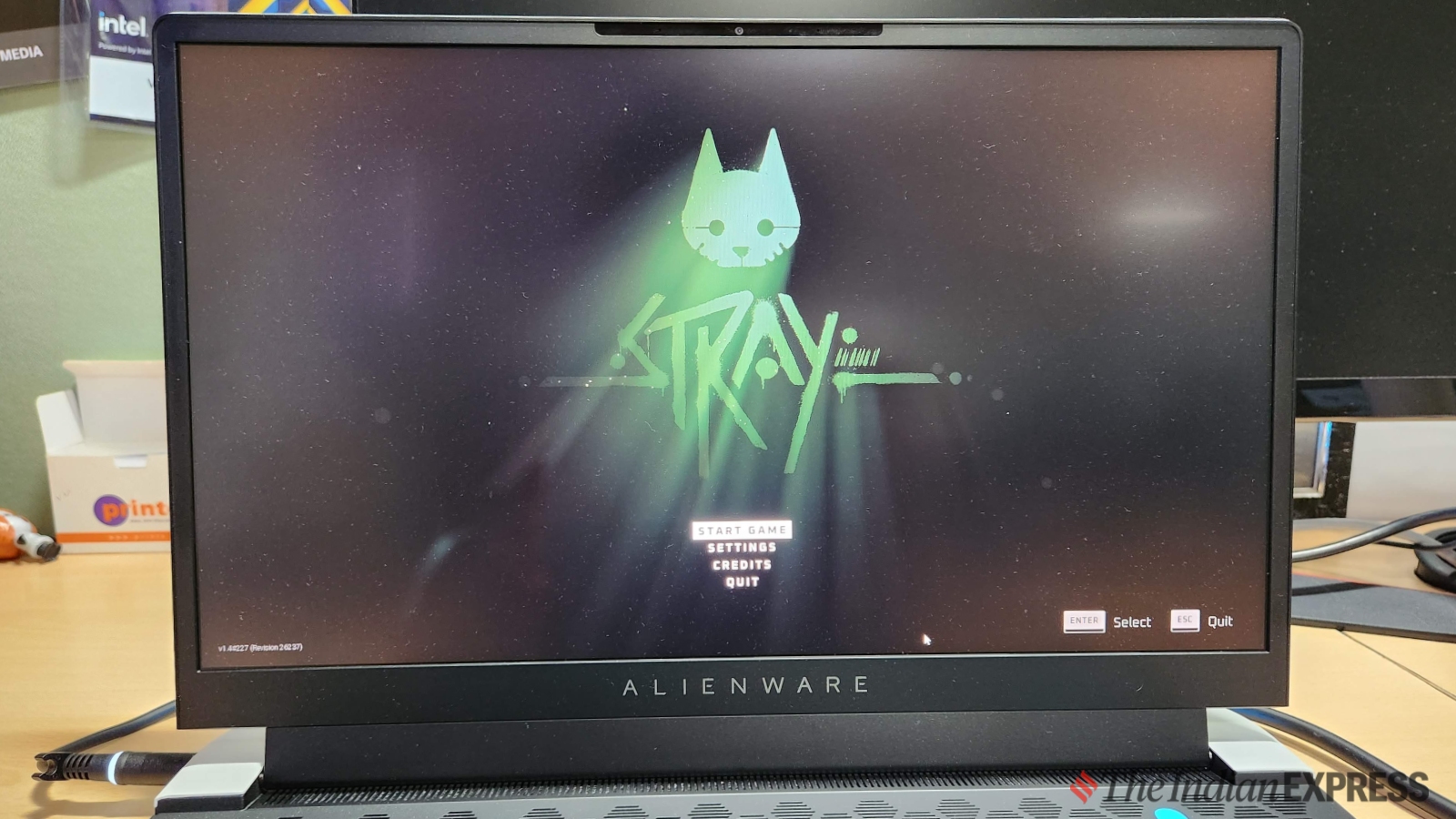
游戏笔记本电脑的一大显着特点是其更高的刷新率显示屏。 大多数现代游戏笔记本电脑的屏幕刷新率至少为 120Hz,而一些高端型号甚至提供高达 360Hz 的刷新率。
与典型笔记本电脑的标准 60Hz 相比,这种更高的刷新率可以带来更流畅的游戏视觉效果,特别是在机器的 CPU 和图形功能支持的情况下。
某些游戏笔记本电脑可能会将刷新率锁定为较低的数字以节省电量。 无论您拥有一台游戏笔记本电脑还是正在考虑购买一台,这里都有一份有关如何在游戏机上的各种刷新率之间进行选择的综合指南。
无论笔记本电脑品牌如何,调整运行 Windows 11 操作系统的游戏笔记本电脑的屏幕刷新率都是一个简单的过程,只需几个简单的步骤。
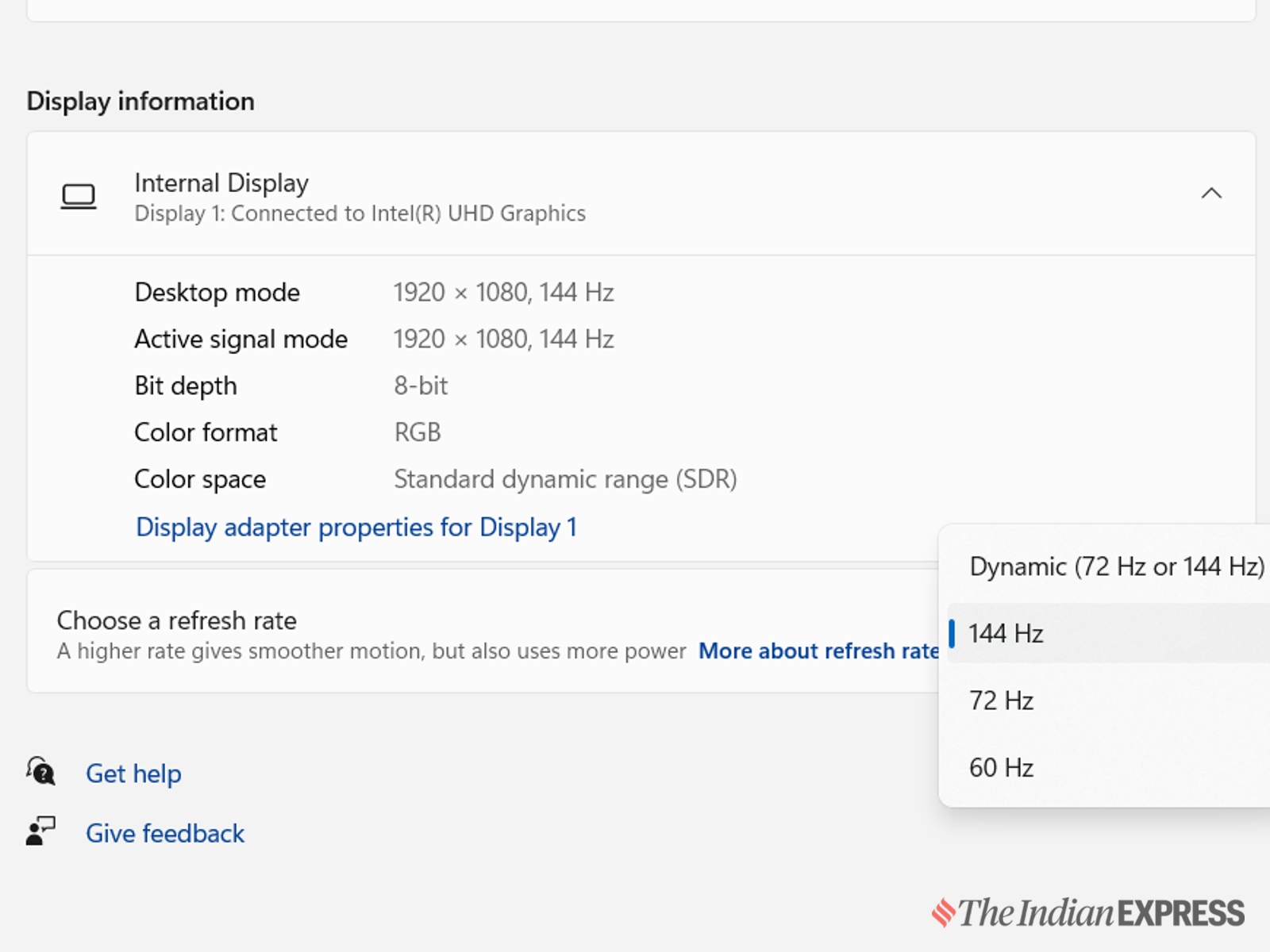 改变游戏笔记本电脑刷新率的传统方法(Express Photo)
改变游戏笔记本电脑刷新率的传统方法(Express Photo)
右键单击主屏幕并选择“显示设置”。

向下滚动显示设置菜单并选择“高级显示选项”。
单击“选择刷新率”选项,然后从下拉菜单中选择一个。
如果您的笔记本电脑具有更高的刷新率(取决于型号),您应该至少看到两个选项。
在本例中,有 60Hz、75Hz 和 144Hz 三个选项,第三个最平滑。
选择新的刷新率选项后,屏幕可能会变黑一秒钟,然后选择“保留更改”选项。
还有第二种方法可以在“显示设置”菜单中更改 Windows 笔记本电脑的刷新率。 那是更详细一点。
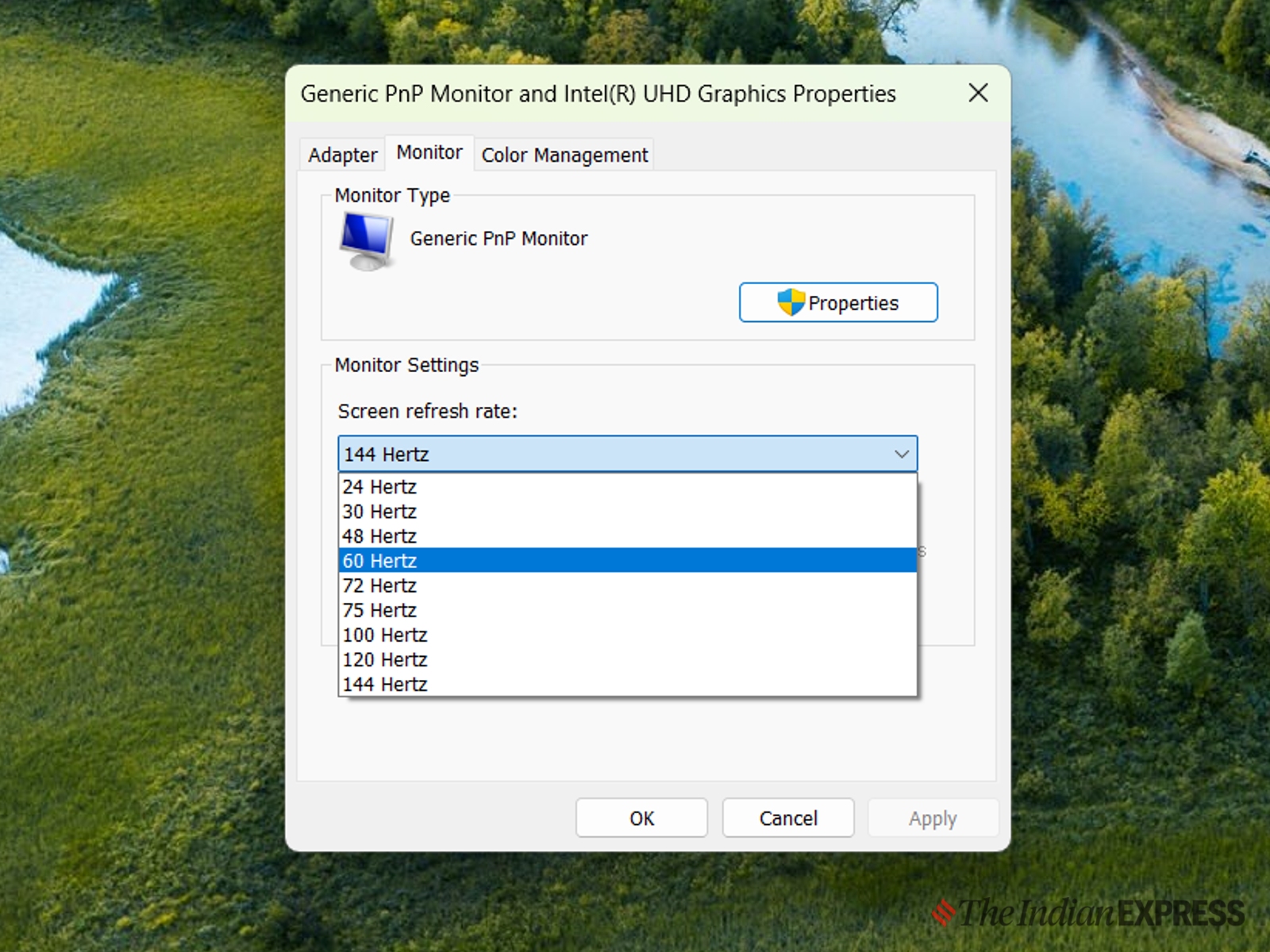 更改刷新率的另一种方法(Express Photo)
更改刷新率的另一种方法(Express Photo)
从“显示设置”菜单中,单击“显示器 1 的显示适配器属性”。
从下一个菜单中,选择显示器选项,然后单击屏幕刷新率,这提供了更多选项。
在此示例中,它提供了九种不同的屏幕刷新率选项,从 24Hz 到高达 144Hz,以实现更精细的刷新率控制。
© IE 在线媒体服务私人有限公司
首次上传于:2024 年 5 月 5 日 16:02 IST
1714906008
2024-05-05 10:32:06
#如何更改游戏笔记本电脑的屏幕刷新率 #科技新闻











